CAD怎样画出一个圆润的圆?
溜溜自学 室内设计 2022-06-13 浏览:573
大家好,我是小溜,CAD是一个功能很强大的软件,可以通过CAD画出各种建筑平面图和机械零件平面图,但是任何图纸都是由基础图形组合而成的,我们要先了解CAD的基本操作,下面来清楚的告诉大家CAD怎样画出一个圆润的圆。
想要更深入的了解“CAD”可以点击免费试听溜溜自学网课程>>
工具/软件
硬件型号:戴尔DELL灵越14Pro
系统版本:Windows7
所需软件:CAD
方法/步骤
第1步
打开电脑上上面的CAD软件,前提是你电脑上面要有,安装教程这里不解释了。
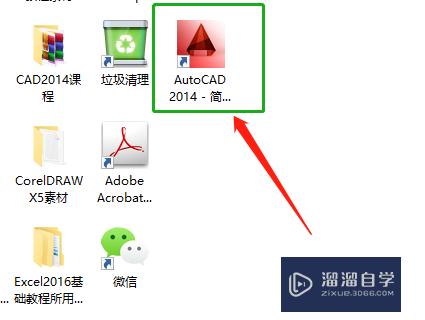
第2步
在工具面板上找到圆按钮,或者点击快捷键C。
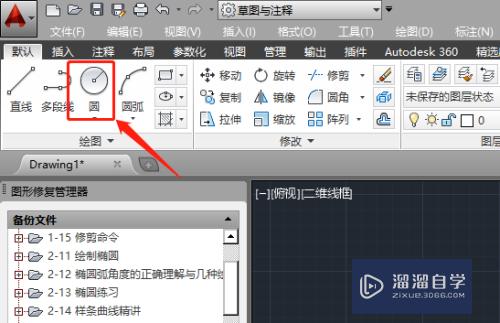
第3步
然后随便在画板上点击一下鼠标,确定圆心。
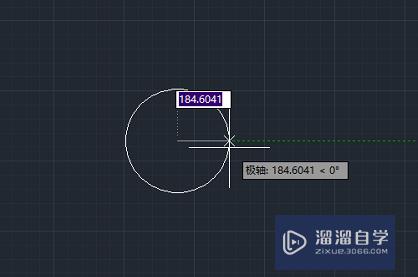
第4步
然后再随意点击一下另外一点,确定半径,一个圆就画好了。
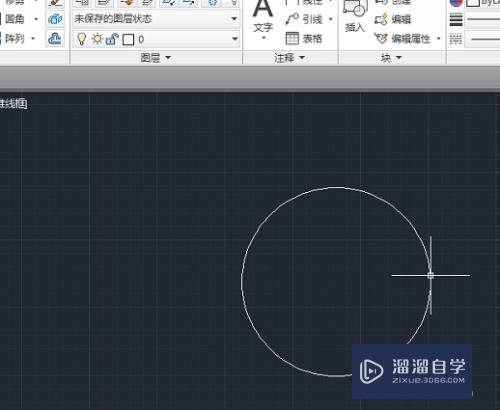
第5步
如果知道圆的半径,比如半径20,直接在键盘上输入数字20,然后点击回车键,一个R20的圆也画好了。
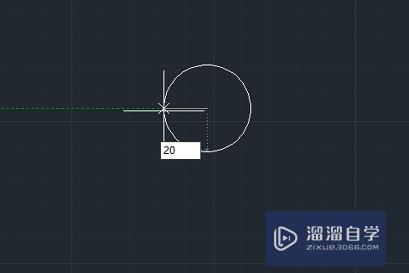
第6步
如果知道直径,那么如何直接输入直径画圆呢,我们需要输入D,切换到直径,然后输入直径的数值,比方说30,然后点击回车确认即可。
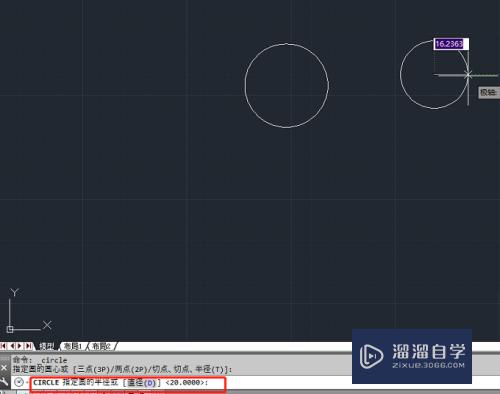
注意/提示
好了,本次关于“CAD怎样画出一个圆润的圆?”的全部内容就分享到这里啦,希望小溜分享的内容能够帮助到大家。同时可以关注溜溜自学网,遇到不懂的问题可以在这里寻找到详细的解决方法。
相关文章
距结束 05 天 03 : 22 : 56
距结束 00 天 15 : 22 : 56
首页








